Самоучитель по Adobe Photoshop 7
Выделение узкой полосы вокруг выделенной области
-
Создайте выделенную область.
-
Выберите команду
Select >
Modify > Border
(Выделить > Изменить > Граница).
-
Введите желаемое значение ширины (от 1 до 64) в пикселах (рис. 5.23).

Рис. 5.21.
Выделенная область в виде рамки, созданная с помощью инструмента
Rectangular Marquee

Рис. 5.22.
Выделение рамки с помощью команды
Inverse
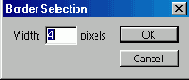
Рис. 5.23.
Ввод желаемого значения ширины
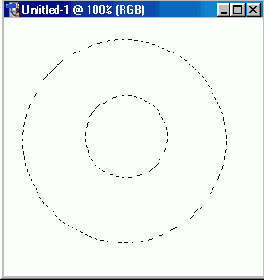
Рис. 5.24.
Полученная выделенная область
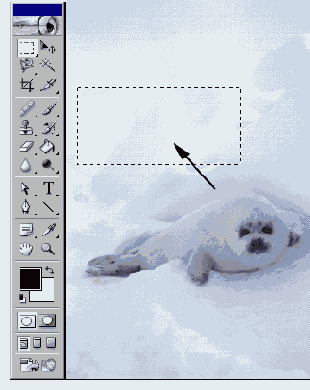
Рис. 5.25.
Снятие выделения с области при помощи щелчка внутри выделенной области
-
Щелкните по кнопке ОК. Новая выделенная область будет представлять собой узкую ровную полоску, края которой равно удалены от границы исходной выделенной области (рис. 5.24).